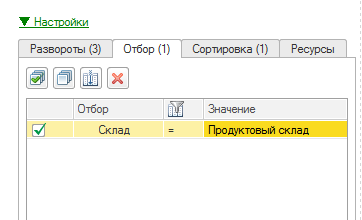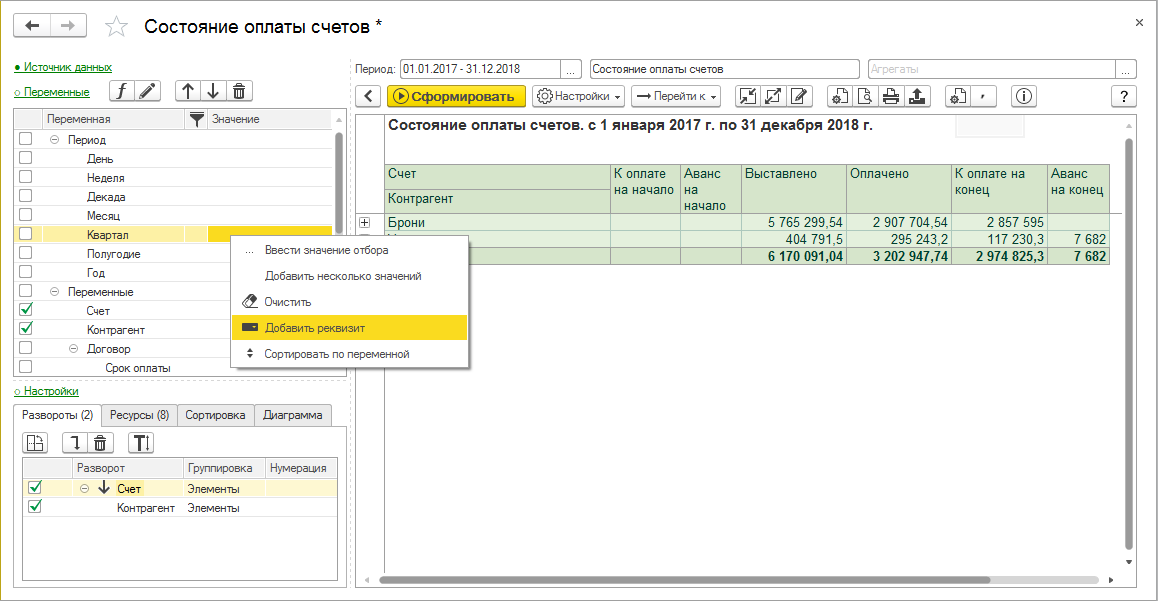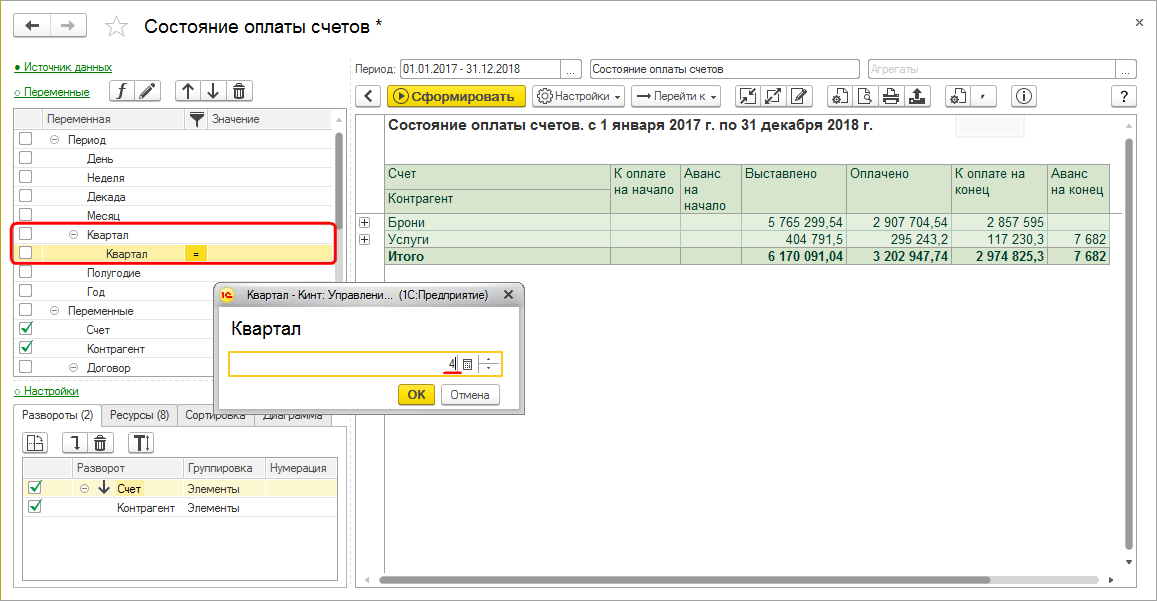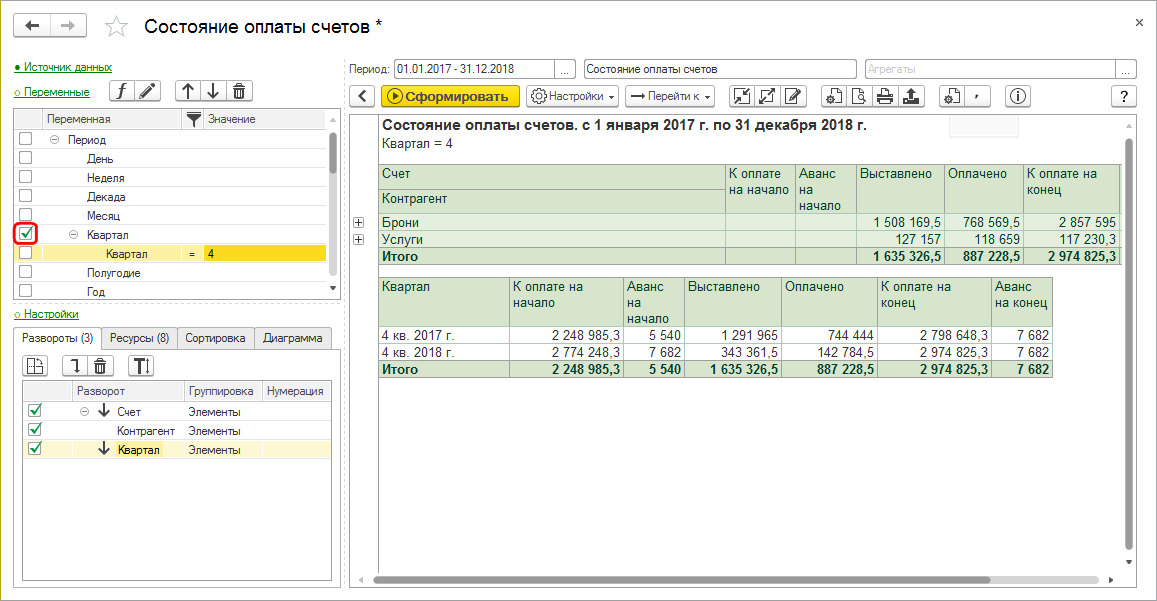Универсальная форма отчета (версия 1) — различия между версиями
(→Как сравнить данные отчета за аналогичные периоды в разных годах) |
(→Как сравнить данные отчета за аналогичные периоды в разных годах) |
||
| Строка 61: | Строка 61: | ||
Сравним данные за 4 кварталы 2017 и 2018 года в отчете «Состояние оплаты счетов». | Сравним данные за 4 кварталы 2017 и 2018 года в отчете «Состояние оплаты счетов». | ||
| − | # Откройте отчет | + | # Откройте отчет, установите период, равный количеству лет, данные за которые нужно сравнить и нажмите кнопку '''''Сформировать'''''. |
#: [[Файл:Отчет Состояние оплаты счетов.png]] | #: [[Файл:Отчет Состояние оплаты счетов.png]] | ||
# Нажмите кнопку [[Файл:Раскрыть панель.png]] — откроется панель управления переменными отчета. | # Нажмите кнопку [[Файл:Раскрыть панель.png]] — откроется панель управления переменными отчета. | ||
Версия 00:43, 29 октября 2018
Универсальная форма отчета (УФО) производит выборку и отображение данных по заданным критериям на основание информации, накопленной в системе.
Период отчета
- Интервал времени, за который извлекаются данные (срез данных).
Наименование
- Название отчёта, вносится в произвольной форме.
Данные
- Таблица, откуда берутся данные для отчета. Источниками данных могут быть: Регистры накопления (оборотов и остатков), Регистры сведений, Регистры бухгалтерии, Справочники и Документы.
Тип отчета
- Тип отчета зависит от типа источника данных, определяет состав переменных и функций, однако не влияет на порядок отбора, сортировки, вывода дополнительных переменных.
![]() — раскрыть панель управления переменными отчета.
— раскрыть панель управления переменными отчета.
![]() — скрыть панель управления переменными отчета.
— скрыть панель управления переменными отчета.
Переменные
Переменные определяют возможные развороты и группировки отчета, состав выводимых ресурсов и функций, состав переменных определяется прежде всего источником данных.
Настройки
Закладка Развороты
Раздел задает список выводимых в отчет переменных.
Для переменных разворота можно указать, есть ли необходимость в группировке данных, задать тип группировки.
Влияет на способ отображения переменной в отчете.
Можно также указать направление разворота — колонка или строка.
Закладка Отбор
В данном разделе указываются условия, накладываемые на значения переменных.
Условия могут быть наложены как на переменные разворота, так и на переменные ресурсов.
Доступны разные функции сравнений — равно, неравно, больше, меньше и т.д.
Для ссылочных ресурсов доступно сравнение с вхождением в список.
Доступно несколько условий для одной переменной одновременно.
Закладка Сортировка
Раздел содержит список выводимых переменных с указанием направления сортировки.
Можно задавать сортировку по значениям ресурсов.
Направление сортировки переключается двойным нажатием на поле направления сортировки.
Закладка Ресурсы
Раздел задает список выводимых в отчет переменных-ресурсов.
Позволяет управлять типом итогов для каждого ресурса.
Как сравнить данные отчета за аналогичные периоды в разных годах
В финансовых отчетах часто бывает нужно сравнить данные за определенный период в разные годы. Например, доход за 4 кварталы 2017 и 2018 года.
Сравним данные за 4 кварталы 2017 и 2018 года в отчете «Состояние оплаты счетов».
- Откройте отчет, установите период, равный количеству лет, данные за которые нужно сравнить и нажмите кнопку Сформировать.
- Нажмите кнопку
 — откроется панель управления переменными отчета.
— откроется панель управления переменными отчета. - Среди переменных периода выберите переменную, равную периоду, за который нужно сравнить данные в отчете. В нашем примере — это квартал. В контекстном меню переменной «Квартал» выберите пункт Добавить реквизит и добавьте одноименный реквизит. В нашем примере это «Квартал»:
- У переменной «Квартал» появится подчиненная переменная «Квартал». У этой подчиненной переменной установите значение, за которое нужно сравнить данные в отчете. В нашем примере это 4 — мы хотим сравнить данные за 4 кварталы 2017 и 2018 годов.
- Отметьте галочкой основную переменную, в нашем примере это «Квартал», и нажмите кнопку Сформировать. Внизу отчета отобразятся сравниваемые данные: